Padding ialah cara menambah ruang tambahan di sekeliling imej. Dalam PyTorch, modul 'torchvision.transforms' menyediakan transformasi/kaedah 'Pad()' untuk melapik imej pada semua sisi. Pengguna boleh menetapkan/menggunakan pelapik yang berbeza untuk bahagian atas, bawah, kiri dan kanan imej. Kaedah ini menghasilkan imej empuk baharu dengan saiz yang ditentukan.
Artikel ini akan menunjukkan kaedah untuk meletakkan imej tertentu pada semua sisi dalam PyTorch.
Bagaimana untuk Pad Imej Tertentu pada Semua Sisi dalam PyTorch?
Untuk meletakkan imej tertentu pada semua sisi dalam PyTorch, lihat langkah yang disediakan:
Langkah 1: Muat Naik Imej ke Google Colab
Mula-mula, buka Google Colab dan klik pada ikon yang diserlahkan di bawah. Kemudian, pilih imej tertentu daripada komputer dan muat naiknya:
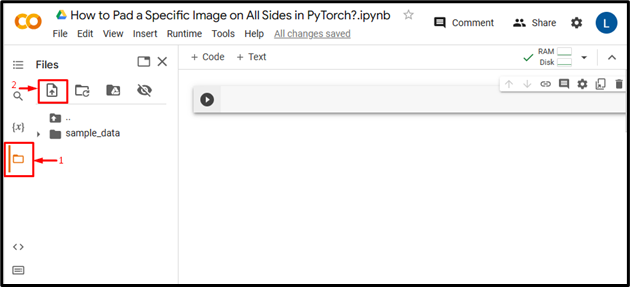
Selepas berbuat demikian, imej akan dimuat naik ke Google Colab:
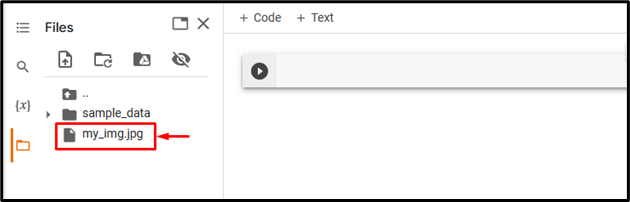
Di sini, kami telah memuat naik imej berikut dan kami akan menggunakan padding pada semua sisinya:

Langkah 2: Import Perpustakaan yang Diperlukan
Seterusnya, import perpustakaan yang diperlukan. Sebagai contoh, kami telah mengimport perpustakaan berikut:
obor importimport torchvision.transforms sebagai berubah
daripada PIL import Image
di sini:
-
- “ obor import ” mengimport perpustakaan PyTorch.
- “ import torchvision.transforms as transforms ” mengimport modul ubah daripada torchvision yang digunakan untuk pra-memproses data imej sebelum memasukkannya ke dalam rangkaian saraf.
- “ daripada PIL import Image ” digunakan untuk membuka dan menyimpan format fail imej yang berbeza:

Langkah 3: Baca Imej Input
Selepas itu, baca imej input dari komputer. Di sini, kita sedang membaca ' my_img.jpg 'dan menyimpannya dalam' input_img ” pembolehubah:
input_img = Imej.terbuka ( 'my_img.jpg' )

Langkah 4: Kira Lebar dan Tinggi Imej Input
Seterusnya, hitung/dapatkan lebar dan tinggi imej input:
Dalam , h = input_img.size

Langkah 5: Tentukan Transformasi
Sekarang, tentukan transformasi untuk melapik imej input pada semua sisi. Di sini, kami telah menentukan bahagian padding ' lima puluh ” yang akan menggunakan padding yang sama pada semua sisi imej iaitu, kiri, kanan, atas dan bawah:
transform = transforms.Pad ( lima puluh )

Langkah 6: Gunakan Transform pada Imej
Kemudian, gunakan transformasi di atas pada imej input yang diingini untuk menggunakan padding padanya:
padded_img = transform ( input_img )

Langkah 7: Ubah Saiz Imej kepada Dimensi Permulaan
Selepas itu, ubah saiz imej empuk kepada dimensi sebenar:
padded_img = padded_img.resize ( ( Dalam , h ) )

Langkah 8: Paparkan Imej Padded
Akhir sekali, lihat imej empuk dengan memaparkannya:
padded_img

Output di atas menunjukkan bahawa imej input telah berjaya dipadatkan pada semua sisi.
Begitu juga, pengguna juga boleh menentukan saiz padding lain dalam ' PAD() ” kaedah untuk melapik imej dengan saiz padding yang berbeza. Di sini, kami menentukan padding kiri/kanan '20' dan padding atas/bawah '60':
transform = transforms.Pad ( ( dua puluh , 60 ) )

Ini akan menggunakan 20 unit padding pada sebelah kiri dan kanan imej dan 60 unit padding pada bahagian atas dan bawah imej:

Selain itu, pengguna juga boleh menentukan pelapik yang berbeza untuk bahagian kiri, atas, kanan dan bawah imej:

Ini akan menggunakan 20 unit padding di sebelah kiri, 40 unit padding di atas, 60 unit padding di sebelah kanan dan 80 unit padding di bahagian bawah imej:

Perbandingan
Perbandingan antara imej asal dan imej berlapik dengan saiz yang berbeza boleh dilihat di bawah:
|
Imej Asal |
Imej Berlapis (50) |
Imej Berlapis (20, 60) |
Imej Empuk(20, 40, 60, 80) |
Catatan : Anda boleh mengakses Buku Nota Google Colab kami di sini pautan .
Itu semua tentang melapik imej tertentu pada semua sisi dalam PyTorch.
Kesimpulan
Untuk meletakkan imej tertentu pada semua bahagian dalam PyTorch, mula-mula, muat naik imej yang dikehendaki ke Google Colab. Kemudian, import perpustakaan yang diperlukan dan baca imej input. Selepas itu, simpulkan lebar dan tinggi imej input. Seterusnya, tentukan transformasi menggunakan kaedah 'Pad()' dan gunakannya pada imej input yang diingini untuk melapiknya pada semua sisi. Akhir sekali, ubah saiz imej empuk kepada dimensi asalnya dan paparkannya. Artikel ini telah menunjukkan kaedah untuk meletakkan imej tertentu pada semua sisi dalam PyTorch.



